# Opcionales
#### 1. No permitir registrar un diario de tipo cliente o proveedor si "Tipo documento" está vacío
El sistema controla que no se permita registrar un diario con "tipo documento = blanco" cuando la línea está liquidando un documento de compra o venta.
Business Central permite desliquidar movimientos liquidados siempre y cuando el tipo de movimiento del movimiento liquidador no sea "blanco". Esto provoca que si se liquida una factura con una pago incorrecto y luego se quiere desliquidar, si ese documento de pago no tiene bien identificado el "tipo documento = pago" el sistema no lo permite. Con esta solución se evita que se llegue a dar esta situación.
[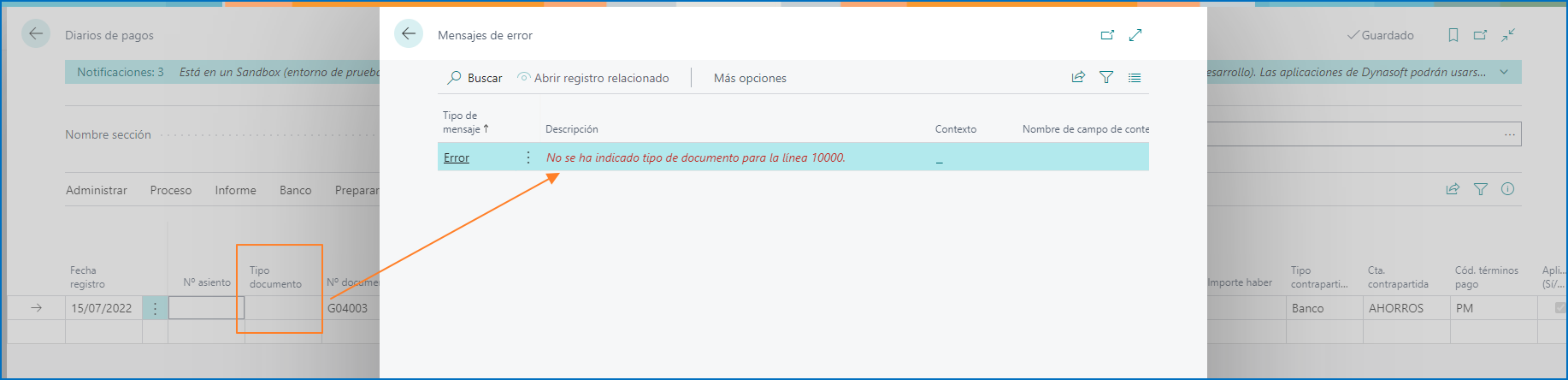](https://docs.grupodynasoft.com/uploads/images/gallery/2022-09/Dhwimage.png)
#### 2. Rellenar campo "Tipo documento" en los Diarios de recibo de efectivo
Por defecto el sistema no rellena el campo "tipo documento" en los diarios de ventas denominados Diarios de recibo de efectivo. En este caso, al activarse, el sistema automáticamente pone "pago" por defecto:
[](https://docs.grupodynasoft.com/uploads/images/gallery/2022-09/mZtimage.png)
#### 3. Copiar descripción mov. proveedor en Diario de Pagos
Actualmente, al seleccionar un proveedor en un diario de pagos, el sistema rellena automáticamente el campo "descripción" con el nombre del proveedor. Este campo es con el que luego se describe la operación en los movimientos contables. Al activar esta opción, cuanto se añade el campo "liq. por nº de documento" en la línea del diario de pago, se rellena automáticamente la descripción con la descripción del movimiento de proveedor del documento liquidado.
[](https://docs.grupodynasoft.com/uploads/images/gallery/2022-09/WLWimage.png)
En la captura anterior se observa la descripción del movimiento de proveedor para la factura 108214
[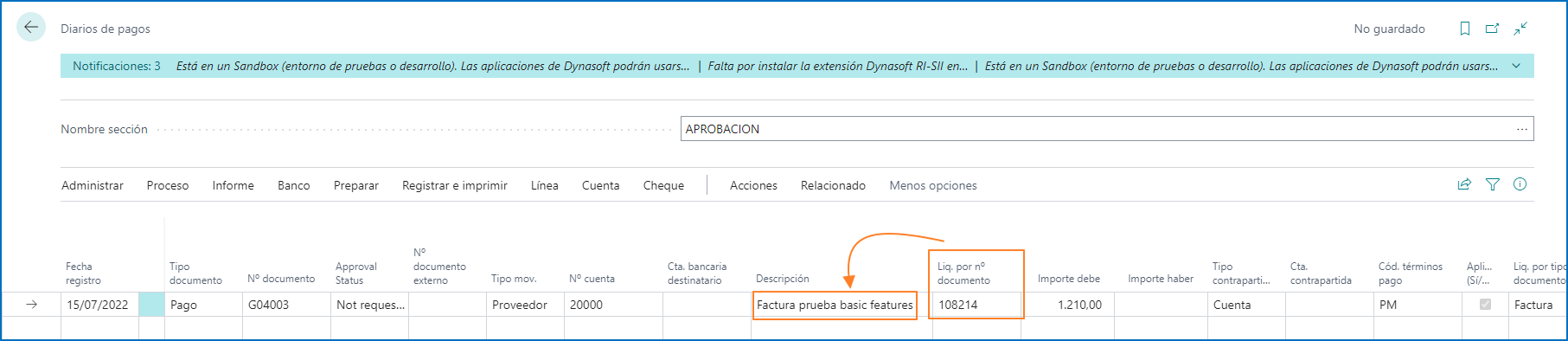](https://docs.grupodynasoft.com/uploads/images/gallery/2022-09/Vhwimage.png)
#### 4. Obtener Código ISO en lugar de Código en País/región
Esta opción está destina para aquellas empresas cuya codificación de países esté como ISO3 (3 dígitos). En tales casos es necesario activar esta opción para poder usar el envío de ficheros SEPA cuya codificación de países es ISO2 (2 dígitos). Al activar, a la hora de generar el fichero, usa un XML de procesamiento creado por Dynasoft para que donde se requiera el código pais el ISO sea el de 2 dígitos. Por tanto, es importante que la tabla de Países y Regiones esté propiamente configurada:
[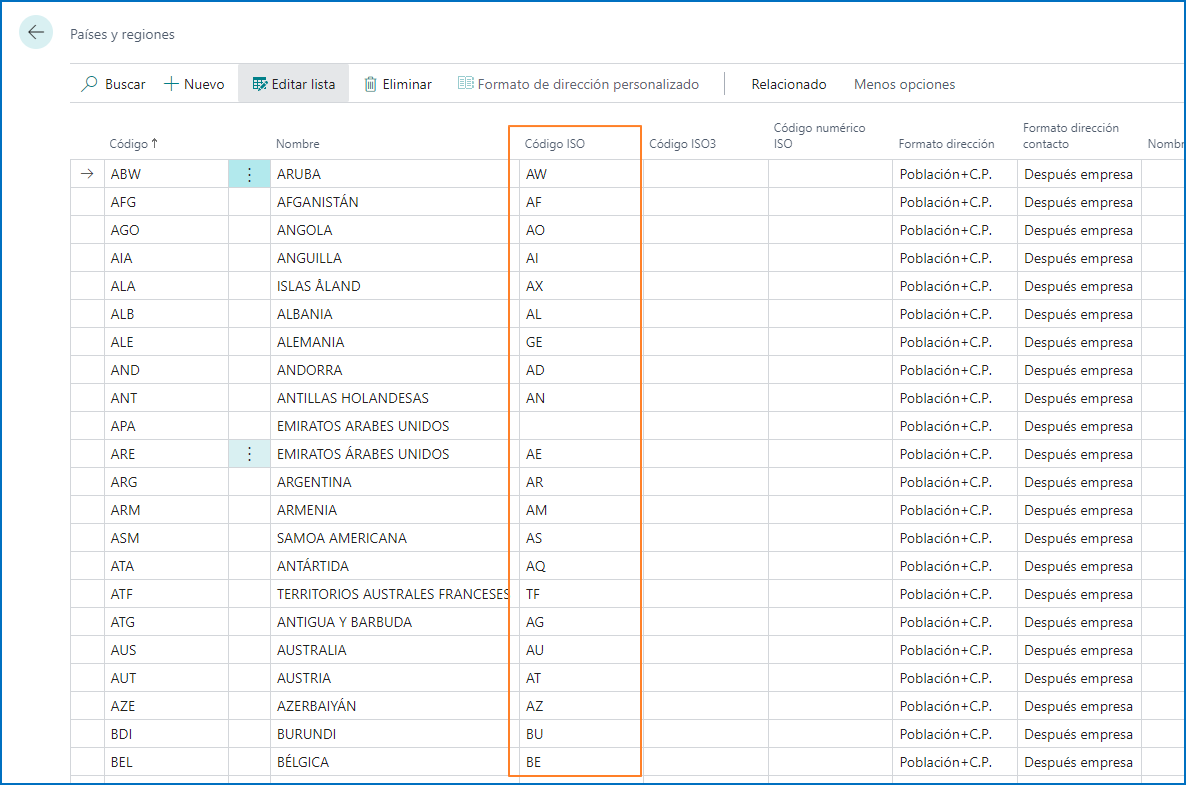](https://docs.grupodynasoft.com/uploads/images/gallery/2022-09/vGTimage.png)
#### 5. Modificaciones Balance sumas y saldos
Cuando se ejecuta el Balance de Sumas y Saldos (Balance comprobación), al activar ciertos parámetros es posible que el resultado total no coincida con las sumas de las líneas. Esto se debe al uso de usar el filtro "sólo cuentas con saldo". De ser así, al activar esta opción se corrige el informe para que la suma sólo tenga en cuenta las cuentas mostradas.
#### 6. Renumerar Diario de pagos
El proceso estándar es un poco complejo a la hora de decidir que numeración ofrecer a los documentos cuando se usa en un diario la función de "Volver a numerar los números de documento"
[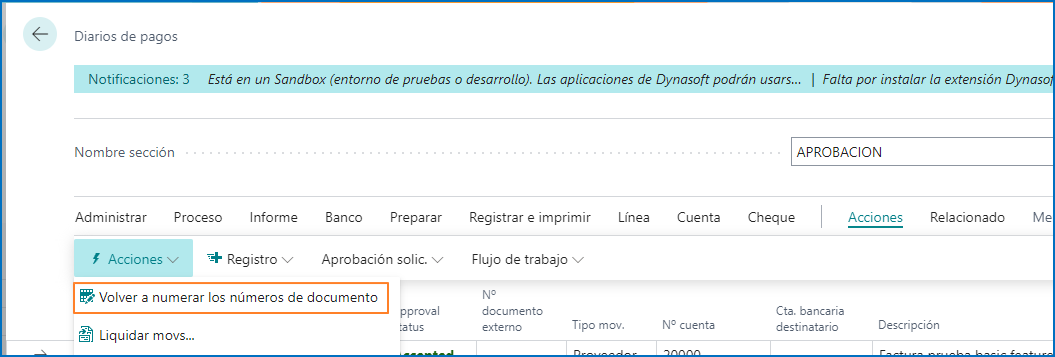](https://docs.grupodynasoft.com/uploads/images/gallery/2022-09/h7Simage.png)
Se ha modificado el proceso para darle importancia a la fecha de registro. De esta forma, cuando existen varias fechas de registro en el diario puesto que hay más de un asiento, a líneas con fecha de registro anteriores se le asignará números de documentos inferiores.
Ejemplo previo:
[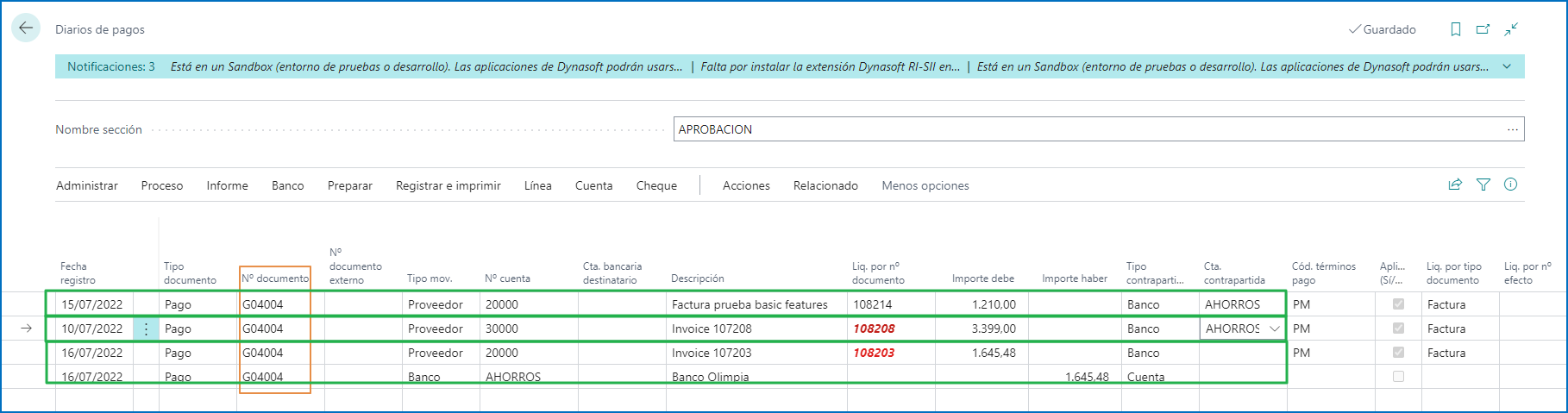](https://docs.grupodynasoft.com/uploads/images/gallery/2022-09/xljimage.png)
Se observan 3 asientos diferenciados por fecha y que el sistema le asigna el mismo nº de documento. Al pasar el proceso el diario quedaría:
[](https://docs.grupodynasoft.com/uploads/images/gallery/2022-09/iJlimage.png)
####
#### 7. Otras etiquetas
Se mejora la función del **intercambiador de datos** añadiendo un nuevo campo denominado "**otras etiquetas**" que absorbe y muestra más información recibida a través de los ficheros N43. Al aumentar el espacio disponible para la información descriptiva de las líneas nos permitirá conciliaciones más sencillas y arrojará un extra de calidad a la información disponible.
[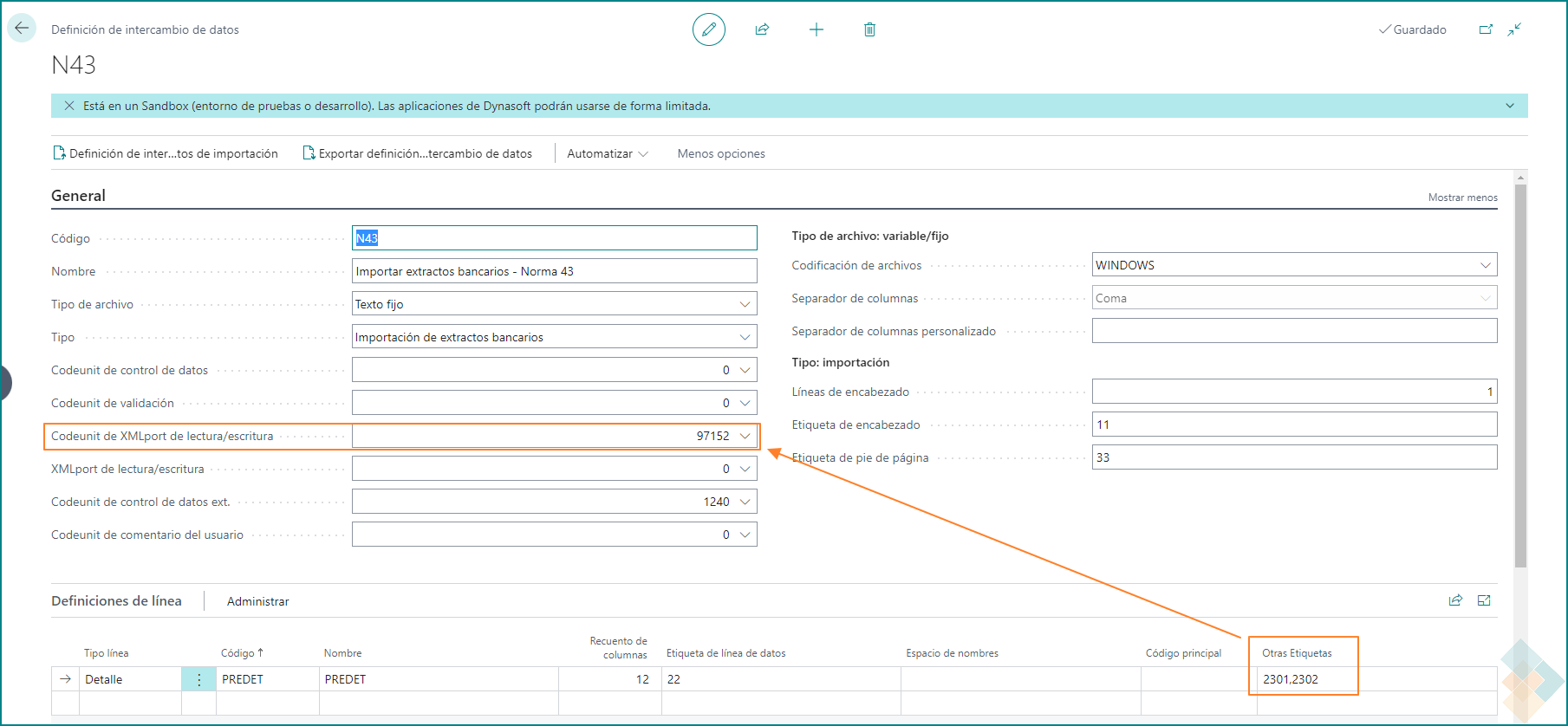](https://docs.grupodynasoft.com/uploads/images/gallery/2022-11/OnVimage.png)
En caso de que se requiera su uso, cabe informa que es necesario una modificación manual. Se debe modificar y utilizar una codeunit personalizada para poder hacer uso de la funcionalidad. Esta codeunit se llama DynEs\_BkRC Fices File Import y tiene la numeración **97152** para SaaS y **7192292** para instalaciones OnPrem
#### 8. Pedidos de proveedor obligatorios en pedidos de compra
Debe usar pedidos de compra si el proceso de compra requiere que registre recibos parciales de una cantidad del pedido, por ejemplo, porque el proveedor no disponía de la cantidad total. Si vende productos que se entregan directamente desde el proveedor al cliente, como envío directo, deberá usar también pedidos de compras.
[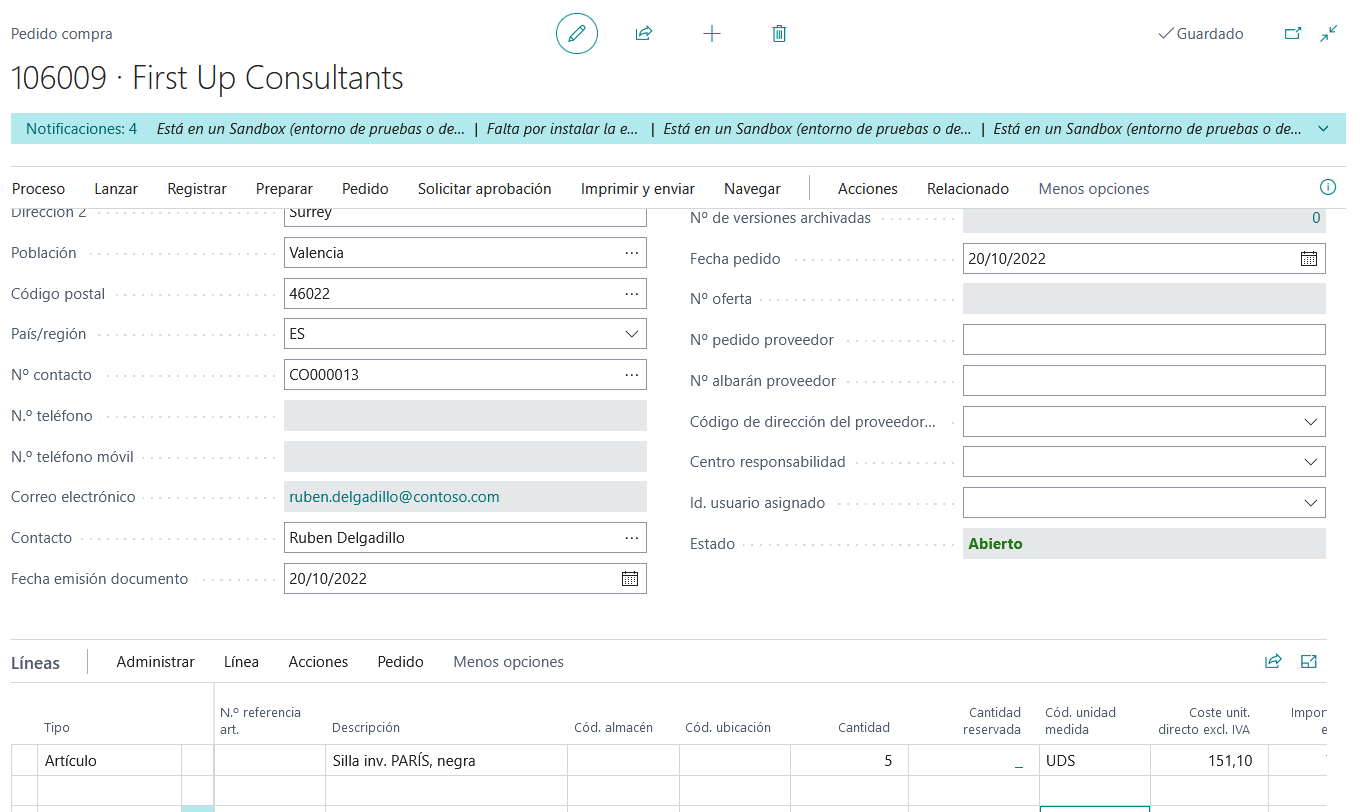](https://docs.grupodynasoft.com/uploads/images/gallery/2022-10/pedido-compra.png)
Así pues los pedidos de compra nacen con la caracteristica de poder hacer recepciones parciales. Para controlar y documentar las recepciones se crea un control de seguridad exigiendo el número de pedido del proveedor.
[](https://docs.grupodynasoft.com/uploads/images/gallery/2022-10/error-pedido-proveed.png)
Gracias a eso se consigue un mayor control sobre la mercancia recibida y sobre todo una rigidez documental que liga nuestro almacen con nuestra contabilidad.
Ademas se introduce un segundo parametro de seguridad limpiando el campo Nºpedido proveedor si se realiza una recepción parcial, evitando errores de asignación.